Update: es gibt einn akutelleren Artikel vom Juli 2022 hier >>
Für das Digital Graphic Recording und digital erstellte Sketchnotes brauche ich natürlich Software, die mir eine möglichst gute und schnelle Umsetzung ermöglicht. Aus diesem Grund sehe ich mich immer wieder nach Apps um, die sich für das skizzieren von Ideen eignen. Ich habe mittlerweile meine eigenen Kriterien erarbeitet, die mir bei der Beurteilung für den Gebrauch einer App bezogen auf Sketchnotes helfen.
Es geht nicht darum möglichst ausgeklügelte, kunstvolle Grafiken zu erstellen, sondern die eigenen Ideen oder Ideen anderer visuell zu notieren. Dieser Prozess sollte schnell gehen, gut aussehen und sich schnell mit anderen teilen lassen. Das bedeutet auch: eine großartige App zum Zeichnen muss nicht unbedingt gut für die Erstellung von Sketchnotes sein und umgekehrt.
Wichtige Kriterien für eine Sketchnote-App sind meiner Ansicht nach die folgenden:
- Leichte Zugänglichkeit der Zeichentools
- Zeichentools, die einen „guten Strich“ ermöglichen und nicht zu krackelig wirken, wenn man schnell mit ihnen arbeitet.
- Farbpaletten, die man selbst definieren kann und die ebenfalls schnell erreichbar sind.
- Eine Füllfunktion (ein geschlossenes Element, kann mit einer Farbe „befüllt“ werden).
- Gutes, intuitiv bedienbares Zoomtool / Lupenfunktion
- Auswahltool, mit dem man ein Objekt ausschneiden und verschieben kann.
- Leicht bedienbare Undo/Löschfunktion.
- Die Möglichkeit die Bilder in hoher Auflösung abzuspeichern.
- Import von wenigstens 1 Foto sollte möglich sein.
- Ebenen sind nicht dringend notwendig, aber ein paar Ebenen zu haben auf denen man arbeiten kann schadet nicht.
- Gute Exportfunktionen in Richtung Twitter, Mail, Dropbox …
- Gutes Ablagesystem für die Zeichnungen. Das ist besonders wichtig, wenn man z.B. Digital Graphic Recording auf einer Veranstaltung macht und mehrere Vorträge dokumentiert. Es ist wichtig, dass man Ordnung halten kann und für jeden Vortrag einen eigenen Ablageplatz/Ordner erstellt werden kann. Eine App, in der Grafiken nur im Pulk abgelegt werden können , bringt einen spätestens nach dem fünfzigsten Skribble zur Verzweiflung.
Dies sind die wichtigsten Funktionen, es gibt dann noch einige, die „nice to have“ wären, jedoch nicht entscheidend für den täglichen Sketchnote-Gebrauch sind.
Extras wie: Textfunktion (getippter Text), Recording Funktion (der Zeichenprozess kann aufgenommen werden und als Film exportiert werden), Lineal usw.
Der Markt ist groß und unübersichtlich geworden. In dieser Liste führe ich nur die Apps auf, mit denen ich schon gearbeitet habe und die ich im Bezug auf Sketchnotes relevant finde. Auch stammen meine Erfahrungen aus der Nutzung eines iPads. D.h. ich werde mit auflisten, wenn es die App auch für andere Betriebssysteme gibt, aber meine Erfahrung stammt von dem Gebrauch mit einem Apple-Gerät. Preisangaben mache ich keine mehr, die ändern sich ja ständig. Aber ich liste auf, ob die App erstmal frei herunterzuladen ist.
Ich habe festgestellt, dass dieser Beitrag oft aufgerufen wird. Ich würde mich freuen, wenn ihr euch beteiligt und eure Erfahrungen hier teilt oder mich auf interessante Apps hinweist, die hier vielleicht aufgenommen werden sollten.
Eines gleich vorweg: es gibt nicht DIE APP für das Graphic Recording. Je nach dem was man vor hat, eignet sich mal die eine, dann wieder die andere. Zur Zeit finde ich folgende Anwendungen sinnvoll.
53 paper
nur für mac
Basisapp kostenlos (Funktionsumfang gering), alle Zusatzfunktionen (In App Purchases) kosten.
Stand Januar 2018: Paper 53 wurde überarbeitet und im Augenblick haben sich dadurch ein paar Bug und Ungereimtheiten in die Software geschlichen. Auf Anfrage von mir, wurde mir mitgeteilt, dass die Fehler so schnell wie möglich behoben werden sollen. Ich hoffe sehr, dass das so ist, denn im Augenblick ist die App nicht so gut, wie sie sein kann. Vor allen Dingen, weil sie gelegentlich abstürzt, was gerade beim sketchnoten sehr schlecht ist.
Pros
Leichte Zugänglichkeit der Zeichentools: mehrere Stiftarten, leicht ansteuerbar und gleichzeitig sichtbar. Das ist sehr gut gemacht.
Guter Strich: geniale Linienoptimierung und sehr gute Stifteffekte und Sensibilität.
Individuelle Farbpaletten: ja und sehr gut zu bedienen
Zoomtool / Lupenfunktion: ist gut
Auswahltool: ein sehr rudimentäres Auswahltool. Man kann etwas mit dem Lasso markieren
und verschieben. Mehr geht nicht (kein drehen oder verkleinern …)
Undo/Löschfunktion: gut bedienbar, aber es könnten ein paar mehr Undo-Schritte möglich sein
Import Foto: ist möglich
Exportfunktionen: gut (Twitter, PDF, Mail, Adobe Cloud und viele mehr)
Ablagesystem: Bilder lassen sich gut innerhalb des Programms in sogenannten „Rastern“ organisieren
Cons
Füllfunktion: Es gibt zwar mittlerweile ein Tool, mit dem man gefüllte Kreise und Rechtecke
darstellen kann. Aber wenn man eine andere Form hat, kann man diese nicht füllen, sondern muss sie ausmalen.
Auflösung: fest (2048px x 1536px -iPad Air) aber dafür eine relativ hohe Auflösung
Keine echten Ebenen, lediglich die „Ebene“ auf der man das Foto importieren kann.
Undo/Löschfunktion: gut bedienbar, aber es könnten ein paar mehr Undo-Schritte möglich sein
Kein echter weißer Hintergrund. Dieser ist ein wenig aufwändiger zu erstellen, was ein wenig nervig ist, weil Bilder mit Alpha Ebene zum Teil schlecht angezeigt werden (iPad) und man sie auch für die Auslieferung wieder hinzufügen muss.
Fazit
Einfachheit: dass was die App kann, kann sie sehr gut. Die Einfachheit ist ihr Plus. Ich verwende sie sehr gerne, genau aus diesem Grund. Denn wenn es schnell gehen soll, dann ist es wichtig, das man ein paar gut funktionierende Tools bereitstehen hat.
Da ich meine Sketchnotes viel vertwittere, nervt es mich, dass man die vorgegebenen Hashtags immer löschen muss – eine Antiwerbeeffekt, meiner Ansicht nach (#madewithPaper). Es wäre wirklich schön, wenn man diese Funktion ausschalten könnte und stattdessen eigene Hashtags festlegen (das konnte man mal, aber dann hat wohl ein pfiffiger Produktmanager anders entschieden).
Tayasui Sketches
Android, Mac
kostenlos aber in App Käufe
Ich beschreibe hier die App in vollem Funktionsumfang.
Pros
Leichte Zugänglichkeit der Zeichentools: die Zeichentools sind sehr gut zu erreichen. Alles sehr intuitiv und gut organisiert.
Guter Strich: ja, sehr gut
Füllfunktion: ja
Zoomtool / Lupenfunktion: ja, sehr gut
Auswahltool: ja sehr gut – mit Größenänderung und drehen
Undo/Löschfunktion: gut
Import Foto: ja
Ebenen: 10
Exportfunktionen: gut (Twitter, Dropbox, Mail, iCloud usw.)
Ablagesysem: gut, in „Heften“ organisiert
Cons
Individuelle Farbpaletten: ja, aber nur eine
Auflösung: nur eine 2048px x 1536px
Extras
man kann verschiedene Hintergründe wählen (liniert, kariert usw.)
Textfunktion: ja
Linealfunktion: ist manchmal sehr praktisch
Sehr schönes Videofeature. Man kann zeichnen und dazu auch optional Sound aufnehmen. Wird als mov gespeichert.
Fazit
Diese App hat sich in eine gute Richtung weiter entwickelt und ist sehr gut geeignet, um damit visuelle Notizen anzufertigen.
Adobe Illustrator Draw
Android, Mac
kostenlos aber in App Käufe
Ich beschreibe hier die App in vollem Funktionsumfang.
Pros
Leichte Zugänglichkeit der Zeichentools: die Zeichentools sind sehr gut zu erreichen. Alles sehr intuitiv und gut organisiert.
Guter Strich: ja, sehr gut
Individuelle Farbpaletten: ja, sehr gut organisiert
Füllfunktion: ja sehr gut
Zoomtool / Lupenfunktion: ja, sehr gut
Undo/Löschfunktion: gut
Auflösung: im Pixelmode: 2048px x 1536px wenn Vektor, dann natürlich egal
Import Foto: ja
Ebenen: 4
Exportfunktionen: gut (Twitter, Dropbox, Mail, iCloud usw.)
Ablagesystem: sehr gut, in „Projekten“ organisiert
Cons
Auswahltool: nein, muss man über Ebenen regeln
Extras
das riesengroße Extra ist, dass man diese Grafiken auch als Vektorgrafiken zu Illustrator CC exportieren kann. Das ist für den Sketchnoteprozess nicht so wichtig (außer, dass man in der Auflösung freier ist), aber für andere Arbeiten ist das großartig. Z.B. Entwurfsscribble und dann direkte Ausarbeitung in Illustrator. WARNUNG: Manko ist, diese Funktion kann man nur nutzen, wenn man auch an der Adobe Cloud teilnimmt und eben Ilustrator CC besitzt. Das wird leider in den Beschreibungen zur App nicht sehr gut deutlich gemacht!
Das man sich eine eigene Bibliothek mit Grafik-Snippets anlegen kann.
Textfunktion: ja
Linealfunktion: praktisch
Fazit
Eine wirklich gute App, die in ihrer Einfachheit auch sehr gut geeignete ist, um Sketchnotes zu machen.
Sketchbook Pro/Sketchbook
Android, Mac, Windows
kostenlos, aber in App Käufe für sog. Pro-Tools
Um ein Gefühl für die App zu bekommen, kann man sich die kostenlose Variante herunterladen. Die freie Version hat weniger Layer und die Layer werden beim Speichern gemerged und können beim nächsten Öffnen nicht weiter bearbeitet werden. Weniger Brushes. Pros und Cons sind hier bezogen auf die Sketchbook Pro-Version.
Pros:
Leichte Zugänglichkeit der Zeichentools: man kann sich einige Tools vorbereiten und dann nur mit diesen Einstellungen arbeiten. Dann einfach zu handhaben. Muss man aber vorher genau überlegen.
Guter Strich: ja, aber man muss erst viele Einstellungen ausprobieren, bis man das richtige Werkzeug für sich gefunden hat.
Füllfunktion: ja, aber nicht sehr einfach zugänglich
Zoomtool / Lupenfunktion: prima
Undo/Löschfunktion: gut zu bedienen
Auflösung : max. 2500 x 2500 -frei wählbar. Je höher die Auflösung, desto weniger Ebenen
Import Foto: ja
Ebenen: viele Ebenen besonders mit der Pro-Version
Exportfunktionen: sehr gut (Twitter, Email, Facebook, Flickr, Dropbox … und mehr)
Kleine Zeitraffer-Film-Funktion (Ausgabeformat: mov)
Cons:
Auswahltool: nicht wirklich, dafür lassen sich aber Ebenenelemente drehen und skalieren
Ablagesystem: sehr schlecht. Einfach viele Bilder auf einem Haufen.
Individuelle Farbpaletten: jaein- nur eine anpassbare Farbpalette, Anpassungen in der Farbpalette sind umständlich
Extras
Recording Funktion : Es gibt eine kleine, schicke Zeitraffer Funktion mit Exportmöglichkeit
Textfunktion: ja
Fazit
Wenn man sich ausführlich in die App einarbeitet und sich dann alles Funktionen direkt für das Sketchnoting einrichtet, kann man sie gut einsetzen. Dann hat sie natürlich auch ein paar mehr Features als schlichtere Apps. Mir persönlich ist sie zu umständlich fürs day to day Sketchnoting. Aber ab und zu nutze ich gerne die große Funktionspalette.
Procreate
nur für mac
In App Einkäufe
Es handelt sich hier schon um ein sehr umfangreiches Grafikprogramm, welches nur auf den ersten Blick schlicht daher kommt. Ich selbst habe sie bisher nicht für das Graphic Recording eingesetzt, die App ist aber sicherlich dafür geeignet. Man muss sich auch hier die Funktionen, die man für das Sketchnoten benötigt, vorher gut zurechtlegen und einrichten. Dann kann das gut Funktionieren. Wer zusätzlich zum visuellen notieren, auch aufwändigere Zeichnungen machen will, hat hier ein Tool, das alles kann.
Eine ausführliche Beschreibung der Pros und Cons fällt erst einmal aus. Dazu müsste ich die App erst fürs graphic Recording genutzt haben. Für diese Funktion ist es mir zu umfangreich.
Inkflow plus
mac
kostet direkt, relativ teuer
es gibt eine Lite-Version, die sich Inkflow nennt
(mit stark vermindertem Funktionsumfang)
Eine schlichte App, die sich auf das notwendigste konzentriert und genau deswegen für das Sketchnote taking sehr gut geeignet ist. Vor allen Dingen, wenn man einfach seine eigenen Notizen stärker visuell gestalten will, kann dies eine gute App sein, weil sie viel vorgibt. Das aber gut macht.
Pros
Leichte Zugänglichkeit der Zeichentools: ja
Guter Strich: sehr schöner „Schreibstift“
Zoomtool / Lupenfunktion: gut
Auswahltool: sehr gut gemacht!
Undo/Löschfunktion: okay
Import Foto: ja
Exportfunktionen: Umfang gut, aber etwas umständlich.Dafür ist Twitterexport super, weil man vorher schon Hashtags angeben kann.
Textfunktion
Cons
nur eine individuelle Farbpalette möglich
keine Füllfunktion (oder habe ich sie nur nicht entdeckt?)
keine Ebenen
Ablagesystem: in „Büchern“. Allerdings hat man keinen Überblick über die einzelnen Seiten im Buch, sondern muss blättern. Das ist nich so optimal. Kein ganz arger Minuspunkt, aber kann man besser lösen.
nur eine Auflösung möglich:2048 x 1408 Pixel
Extras
Auf weißem Papier gezeichnete Doodels können in der App abfotografiert werden und werden in Inkflow als vektorbasierte Grafik integriert und kann dann wie in der App gezeichnet weiter verwendet werden.
Zeichenblock/Draw Pad 2
mac
in App Einkäufe
Zeichenblock ist eine App, die auch ihre Bilder in Notizbüchern organisiert. Diese App hat ein paar Besonderheiten: so kann man Websites locker einbinden und auch Landkarten. Ich finde die App eher für private Notizen interessant – wenn man Freunden oder Kollegen schnell eine Information zu einer Webseite, Örtlichkeit usw. zukommen lassen will. Für solche Gelegenheiten sind auch die zukaufbaren Vorlagen einen Blick wert, die eine schnelle Dokumentation von Ideen möglich machen. Ist auf jeden Fall einen Test wert.
Rocketpics
mac
z. Zt. Download mit geringen Funktionsumfang kostenlos
sonst z Zt. 44,99 €
Mit dieser App kann man nicht Zeichnen, aber man bekommt liebevoll erstellte, schlichte Zeichnungen zu einer Vielzahl von Stichworten angeboten. Dies kann man für sich als Anregung nehmen, wie ein Bilderlexikon. Als umfangreiches visuelles Alphabet sicher ein schönes Tool, aber meiner Ansicht nach dafür zu teuer. Man kann die Grafiken auch für Präsentationen nutzen und wenn man das tut ist der Preis sicherlich gerechtfertigt. Aber das ist ja, wenn man selbst Sketchnotes machen will, nicht nötig. Allen, die aber gerne ein sehr gut gestaltetes visuelles Alphabet erstehen wollen, sollten mal vorbei surfen.
Es gibt noch sehr viele andere Apps. Und ich werde diesen Artikel sicherlich über die Zeit immer mal wieder aktualisieren und ergänzen Gerne könnt ihr gute Androidapps in den Kommentaren besprechen und natürlich bin ich auch an mir unbekannten, guten Apps jederzeit interessiert.
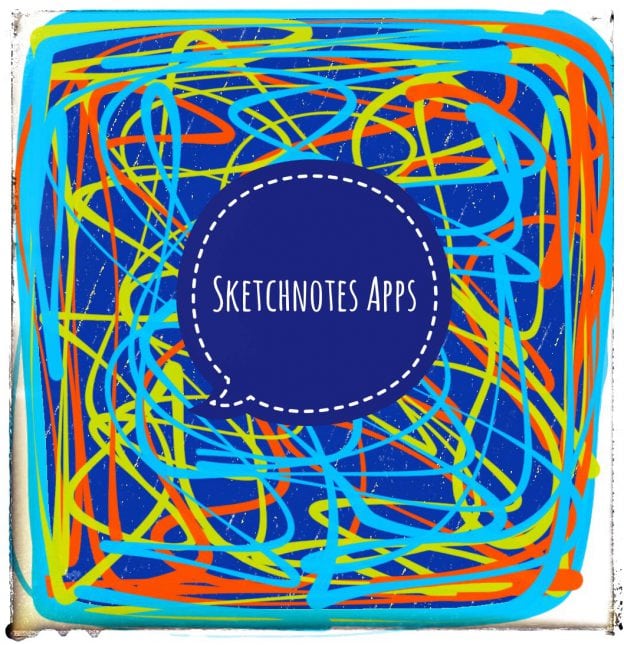
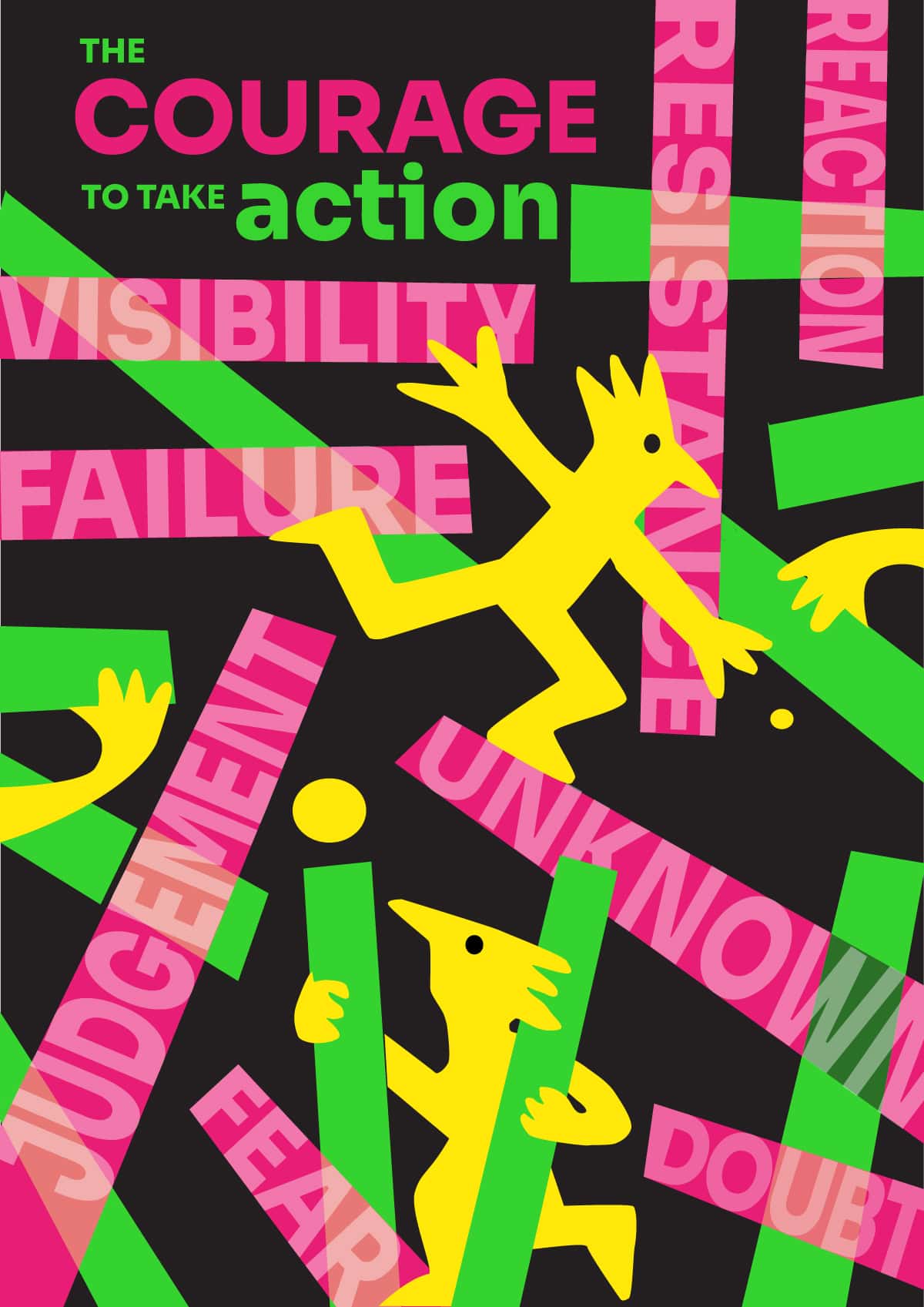
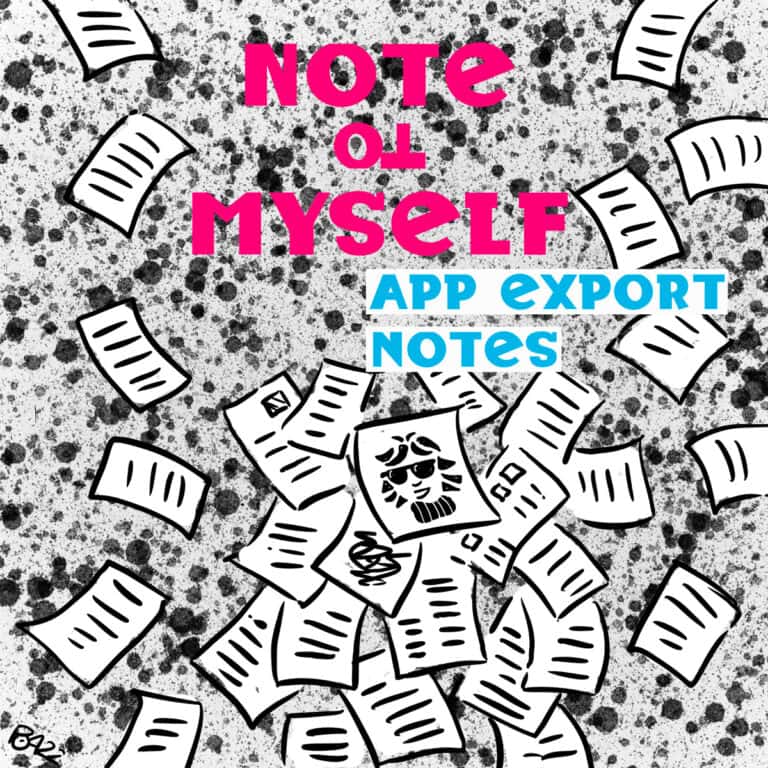
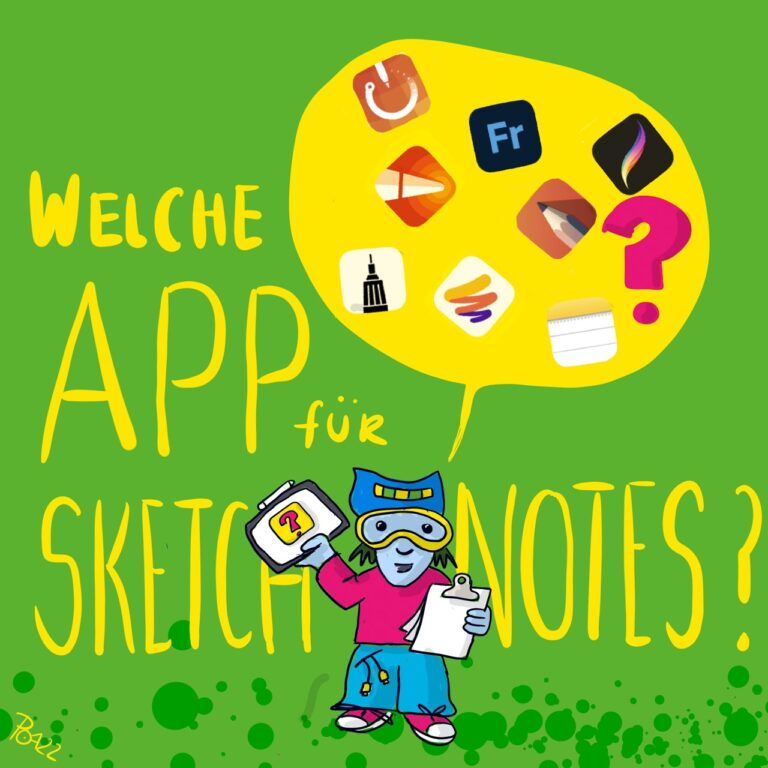
Nachdem ich von unseren technischen Redakteuren gelernt habe, dass ich visual recording treibe, hätte ich vielleicht auch noch ein interessantes Werkzeug beizusteuern: Squid für Android und Windows. Zwar keine Füllfunktion, aber der Leuchtmarker ist prima zum raschen Schattieren und Ausmalen. Und in den Aufzeichnungen sieht das elegant aus, zumal bei 3x Geschwindigkeit. Squid ist zwar vergleichsweise einfach, dafür aber rein vektor-basiert. Und das einfache UI ist unaufdringlich und sehr effizient.
Hallo, Danke für den Tipp. Die Anwendung kannte ich bisher nicht. Gucke ich mir auf jeden Fall an. Viele Grüße Nicole
Ich nutze ProCreate.
Ich finde die Kriterien, die du eingangs im Artikel nennst sehr sinnvoll! Umso mehr würde ich mir eine Tabellenübersicht wünschen. Mit Kreuzchen und Häkchen. Alle genannten Apps müssten da für mich nicht rein, lieber weniger aber dafür übersichtlich.
Hallo Ania,
vielen Dank für den Input. Die Tabellenidee nehme ich für die nächste Version gerne auf.
hey,
sehr Apple basiert, daher scheidet für mich das meiste leider aus.
Mich würde interessieren, welche Programme in der lage sind „gezeichnetes“ als Schrift zu identifizieren. Habe gehört das soll bei Sketchbook gehen, verstehe aber nicht wie.. (Sacha Chua meinte mal so was in einem Interview, vielleicht meinte sie aber auch, dass Evernote dass analysiert und den Text erkennt).
Liebe Grüße
Hallo Lisa,
danke für Deinen Kommentar. Ja, mit den Appleapps kenne ich mich eben am besten aus, daher die Einseitigkeit. Einige der Apps gibt es aber auch für Android. Evernote kann Schriftumwandlung und GoodNotes (iPad) kann das auch gut. Sketchbook wohl eher nicht. Beim iPad wird seit iOS 11 Handschrift soweit erkannt, dass sie mit in die Suche aufgenommen aber nicht umgewandelt wird.
Leider kann ich zu den Androiden da im Moment wenig sagen. Vielleicht mache ich mal einen Test auf meinem Handy.
Viele Grüße